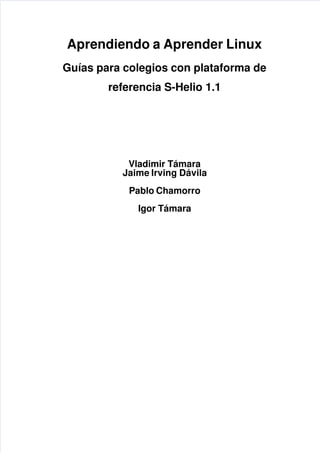
Vdocuments.site aprendiendo a-aprender-linux[1]
- 1. 5/21/2018 Aprendiendo a Aprender Linux - slidepdf.com http://slidepdf.com/reader/full/aprendiendo-a-aprender-linux 1/298 Aprendiendo a Aprender Linux Guías para colegios con plataforma de referencia S-Helio 1.1 Vladimir Támara Jaime Irving Dávila Pablo Chamorro Igor Támara
- 2. 5/21/2018 Aprendiendo a Aprender Linux - slidepdf.com http://slidepdf.com/reader/full/aprendiendo-a-aprender-linux 2/298 Aprendiendo a Aprender Linux: Guías para colegios con plataforma de referencia S-Helio 1.1 por Vladimir Támara por Jaime Irving Dávila por Pablo Chamorro por Igor Támara TRABAJO CEDIDO AL DOMINIO PÚBLICO Nosotros Vladimir Támara, Jaime Irving Dávila, Pablo Chamorro e Igor Támara hemos escrito "Aprendiendo a aprender Linux: Guías para colegios con plataforma de referencia S-Helio 1.1", que asisten el uso, la instalación y la administración de redes Linux en colegios. Por este medio cedemos esta obra al dominio público, renunciando a todos los derechos patrimoniales con lo que esperamos facilitar su adaptación y uso en colegios. En particular quedan permitidos para siempre: el uso, la copia, la redistribución y la modificación de este escrito y sus fuentes. Confirmamos que el trabajo es nuestro y no copia del trabajo de alguien más. Apreciamos que al usarlo cite la fuente http://structio.sourceforge.net/guias/AA_Linux_colegio/, y nos alegraría que nos informara (<structio-guias@lists.sourceforge.net>). Dado que este trabajo ha sido desarrollado por voluntarios y que no hemos cobrado a quienes lo han obtenido, no ofrecemos garantía ni reembolso de tipo alguno. Este trabajo se ha mejorado con correcciones hechas por voluntarios, si desea obtener las fuentes puede visitar en Internet: http://structio.sourceforge.net/guias/AA_Linux_colegio/. Para mantenerse informado de otros desarrollos de Structio puede suscribirse a la lista de anuncios (bajo tráfico): http://lists.sourceforge.net/lists/listinfo/structio-anuncio. Puede reportar fallas en estas guías usando la categoria S-Helio en: https://sourceforge.net/tracker/?group_id=4503&atid=104503 Si desea comunicarse con los desarrolladores de Structio, puede escribir por correo electrónico a <structio-devel@lists.sourceforge.net>
- 3. 5/21/2018 Aprendiendo a Aprender Linux - slidepdf.com http://slidepdf.com/reader/full/aprendiendo-a-aprender-linux 3/298 Tabla de contenidos Agradecimientos .........................................................................................................................................i Introducción.............................................................................................................................................. ii 1. Primera exploración de Linux desde la perspectiva de un usuario ..................................................1 1.1. Software de libre redistribución..................................................................................................1 1.1.1. Lectura: Software de libre redistribución .......................................................................1 1.1.2. Lecturas recomendadas: Software de libre redistribución..............................................2 1.1.3. Ejercicios: Software de libre redistribución...................................................................2 1.2. Linux...........................................................................................................................................3 1.2.1. Lectura: Linux................................................................................................................3 1.2.2. Lecturas recomendadas: Linux.......................................................................................4 1.2.3. Ejercicios: Linux ............................................................................................................5 1.3. Sistema de usuarios y manejo de clave.......................................................................................5 1.3.1. Lectura: Sistema de usuarios y manejo de clave............................................................5 1.3.2. Lecturas recomendadas: Sistema de usuarios y manejo de clave...................................7 1.3.3. Ejercicios: Sistema de usuarios y manejo de clave ........................................................7 1.4. Escritorio y herramientas Gnome ...............................................................................................8 1.4.1. Lectura: Escritorio y herramientas Gnome.....................................................................8 1.4.2. Lecturas recomendadas: Escritorio y herramientas Gnome...........................................9 1.4.3. Ejercicios: Escritorio y herramientas Gnome...............................................................10 1.5. Directorios y archivos...............................................................................................................10 1.5.1. Lectura: Directorios y archivos ....................................................................................10 1.5.2. Lecturas recomendadas: Directorios y archivos...........................................................13 1.5.3. Ejercicios: Directorios y archivos.................................................................................13 1.6. Disquetesy CDROM................................................................................................................13 1.6.1. Lectura: Disquetes y CDROM .....................................................................................13 1.6.2. Lecturas recomendadas: Disquetes y CDROM............................................................14 1.6.3. Ejercicios: Disquetes y CDROM..................................................................................14 1.7. Búsqueda y consulta de documentación ...................................................................................15 1.7.1. Lectura: Búsqueda y consulta de documentación........................................................15 1.7.2. Lecturas recomendadas: Búsqueda y consulta de documentación...............................17 1.7.3. Ejercicios: Búsqueda y consulta de documentación.....................................................18 2. Linux desde la perspectiva de un usuario con experiencia..............................................................19 2.1. Archivosy permisos..................................................................................................................19 2.1.1. Lectura: Archivos y permisos.......................................................................................19 2.1.1.1. Administración de archivos, directorios y enlaces...........................................19 2.1.1.2. Permisos...........................................................................................................21 2.1.2. Lecturas recomendadas: Archivos y permisos .............................................................23 2.1.3. Ejercicios: Archivos y permisos ...................................................................................23 2.2. Información personal y comunicación con otros usuarios........................................................23 2.2.1. Lectura: Información personal y comunicación con otros usuarios.............................24 2.2.1.1. Información pública y usuarios........................................................................24 2.2.1.2. Comunicación con usuarios que están conectados simultáneamente..............24 2.2.1.3. Correo electrónico............................................................................................25 2.2.1.4. mutt y procmail............................................................................................25 2.2.2. Lecturas recomendadas: Información personal y comunicación con otros usuarios ...27 iii
- 4. 5/21/2018 Aprendiendo a Aprender Linux - slidepdf.com http://slidepdf.com/reader/full/aprendiendo-a-aprender-linux 4/298 2.2.3. Ejercicios Información personal y comunicación con otros usuarios ..........................27 2.3. Servicios de la Intranet..............................................................................................................28 2.3.1. Lectura: Servicios de la Intranet...................................................................................28 2.3.1.1. telnet y ssh.......................................................................................................28 2.3.1.2. Ftp ....................................................................................................................30 2.3.1.3. Web ..................................................................................................................32 2.3.2. Lecturas recomendadas: Servicios de la Intranet.........................................................33 2.3.3. Ejercicios: Servicios de la Intranet...............................................................................33 2.4. Edición de texto.........................................................................................................................33 2.4.1. Lecturas: Editores de texto ...........................................................................................34 2.4.1.1. Vi......................................................................................................................34 2.4.1.2. Emacs...............................................................................................................36 2.4.1.3. Correcciónortográfica.....................................................................................37 2.4.1.4. Diccionarios.....................................................................................................38 2.4.2. Lecturas recomendadas: Editores de texto...................................................................38 2.4.3. Ejercicios: Editores de texto.........................................................................................39 3. Linux desde la perspectiva de un usuario con más experiencia......................................................40 3.1. Sistemas para preparar documentos..........................................................................................40 3.1.1. Lectura: Sistemas para preparar documentos...............................................................40 3.1.1.1. Impresión y formatos para impresión..............................................................41 3.1.1.2. LaTeX..............................................................................................................42 3.1.1.3. Texinfo.............................................................................................................44 3.1.1.4. DocBook..........................................................................................................46 3.1.1.5.Uso de CVS......................................................................................................48 3.1.2. Lecturas recomendadas: Sistemas para preparar documentos......................................49 3.1.3. Ejercicios: Sistemas para preparar documentos...........................................................50 3.2. bash y el juego de herramientas................................................................................................50 3.2.1. Lectura: bash y el juego de herramientas.....................................................................51 3.2.1.1. Ayudas interactivas de bash (readline y history).............................................51 3.2.1.2. Algunas herramientas.......................................................................................52 3.2.1.3.Redirección y tuberías......................................................................................53 3.2.2. Lecturas recomendadas: bash y el juego de herramientas............................................55 3.2.3. Ejercicios: bash y el juego de herramientas..................................................................55 3.3. Procesos y tareas .......................................................................................................................56 3.3.1. Lectura: Procesos y tareas ............................................................................................56 3.3.1.1. Procesos ...........................................................................................................57 3.3.1.2. Señales .............................................................................................................58 3.3.1.3. Control de tareas ..............................................................................................59 3.3.1.4. Tiempo.............................................................................................................60 3.3.2. Lecturas recomendadas: Procesos y tareas...................................................................623.3.3. Ejercicios: Procesos y tareas ........................................................................................62 3.4. Scripts básicos para bash...........................................................................................................63 3.4.1. Lectura: Scripts para bash ............................................................................................63 3.4.1.1. Ejecución de un comando en bash...................................................................64 3.4.1.2. Ambiente y variables de ambiente...................................................................65 3.4.1.3. Expansiones .....................................................................................................66 3.4.1.4. Comandos y programas útiles al hacer scripts.................................................69 iv
- 5. 5/21/2018 Aprendiendo a Aprender Linux - slidepdf.com http://slidepdf.com/reader/full/aprendiendo-a-aprender-linux 5/298 3.4.2. Lecturas recomendadas: Scripts básicos para bash......................................................70 3.4.3. Ejercicios: Scripts básicos para bash............................................................................71 3.5. Configuración de una sesión .....................................................................................................71 3.5.1. Lectura: Configuración de una sesión ..........................................................................72 3.5.1.1. Una sesión con bash.........................................................................................72 3.5.1.2. Una sesión con X-Window..............................................................................75 3.5.1.3. Una sesión con Gnome ....................................................................................77 3.5.2. Lecturas recomendadas: Configuración de una sesión.................................................78 3.5.3. Ejercicios: Configuración de una sesión.......................................................................79 4. Desarrollo de habilidades para administrar computadores con Linux..........................................80 4.1. El rol del administrador de red..................................................................................................80 4.1.1. Lectura: El rol de administrador...................................................................................80 4.1.2. Lectura recomendadas: El rol de administrador...........................................................81 4.1.3. Ejercicios: El rol de administrador...............................................................................81 4.2. Apagado y encendido de una red ..............................................................................................81 4.2.1. Lectura: Apagado y encendido de una red ...................................................................82 4.2.1.1. Apagado...........................................................................................................82 4.2.1.2. Encendido ........................................................................................................83 4.2.1.3. Parámetros desde el cargador de arranque.......................................................84 4.2.1.3.1. Parámetros desde LILO.......................................................................84 4.2.1.3.2. Parámetros desde GRUB.....................................................................85 4.2.1.3.3. Algunos parámetros para el kernel......................................................85 4.2.1.4. Bitácoras ..........................................................................................................86 4.2.2. Lectura recomendadas: Apagado y encendido de una red ...........................................87 4.2.3. Ejercicios: Apagado y encendido de una red ...............................................................88 4.3. Administración de usuarios.......................................................................................................89 4.3.1. Lecturas: Administración de usuarios..........................................................................89 4.3.1.1. Usuarios ...........................................................................................................89 4.3.1.2. Grupos..............................................................................................................92 4.3.1.3. Inicio de sesiones en consolas virtuales...........................................................95 4.3.1.4. Inicio de sesiones X-Window..........................................................................95 4.3.1.4.1. Servidor X ...........................................................................................95 4.3.1.4.2. Administrador de vistas xdm...............................................................96 4.3.1.4.3. xinit o startx.........................................................................................96 4.3.1.4.4. Administrador de vistas gdm y Gnome...............................................97 4.3.1.5. Variables de ambiente en consolas virtuales y X-Window..............................97 4.3.2. Lectura recomendadas: Administración de usuarios....................................................98 4.3.3. Ejercicios: Administración de usuarios........................................................................98 4.4. Administraciónde archivos.......................................................................................................99 4.4.1. Lectura: Administración de archivos..........................................................................1004.4.1.1. Ubicación de archivos y directorios...............................................................100 4.4.1.2. Montaje y desmontaje de sistemas de archivos .............................................102 4.4.1.3. Sistemas de archivos en Linux.......................................................................104 4.4.1.4. Sistema de archivos ext2................................................................................107 4.4.1.5. Otros sistemas de archivos.............................................................................108 4.4.2. Lecturas recomendadas: Administración de archivos................................................109 4.4.3. Ejercicios: Administración de archivos......................................................................109 v
- 6. 5/21/2018 Aprendiendo a Aprender Linux - slidepdf.com http://slidepdf.com/reader/full/aprendiendo-a-aprender-linux 6/298 4.5. Administración de programas .................................................................................................110 4.5.1. Lecturas: Administración de programas.....................................................................110 4.5.1.1. Ejecución de programas y bibliotecas compartidas.......................................110 4.5.1.2. Compilación e instalación de programas a partir de fuentes.........................111 4.5.1.3. Paquetes en Debian........................................................................................112 4.5.1.4. Depósitos de software de libre redistribución................................................117 4.5.1.5. Su propio depósito de paquetes......................................................................117 4.5.1.6. Creación de paquetes.....................................................................................119 4.5.2. Lecturas recomendadas: Administración de programas.............................................119 4.5.3. Ejercicios: Administración de programas ..................................................................120 4.6. Colaboracióny soporte...........................................................................................................120 4.6.1. Lectura Colaboración y soporte..................................................................................120 4.6.1.1. Grupos de usuarios.........................................................................................121 4.6.1.2. Proyectos........................................................................................................121 4.6.2. Ejercicios: Colaboración y soporte.............................................................................122 5. Administración de Linux en computadores aislados......................................................................123 5.1. Inicialización del sistema........................................................................................................123 5.1.1. Lectura: Inicialización del sistema.............................................................................123 5.1.1.1. Secuencia de inicio ........................................................................................123 5.1.1.2. Configuración de los niveles de ejecución.....................................................126 5.1.2. Lecturas recomendadas: Inicialización del sistema....................................................127 5.1.3. Ejercicios: Inicialización del sistema .........................................................................127 5.2. Kernel y módulos....................................................................................................................128 5.2.1. Lectura: Kernel y módulos.........................................................................................128 5.2.1.1. Módulos .........................................................................................................128 5.2.1.2. Configuración del kernel................................................................................130 5.2.2. Lecturas recomendadas: Kernel y módulos................................................................134 5.2.3. Ejercicios: Kernel y módulos .....................................................................................134 5.3. Hardware básico y Linux........................................................................................................134 5.3.1. Lectura: Hardware básico y Linux.............................................................................135 5.3.1.1. Precauciones para manipular hardware .........................................................135 5.3.1.2. Generalidades sobre la placa base..................................................................135 5.3.1.3. Generalidades sobre dispositivos...................................................................136 5.3.1.4. Procesador......................................................................................................136 5.3.1.5.MemoriaRAM...............................................................................................137 5.3.1.6. Buses..............................................................................................................138 5.3.1.6.1. ISA ( International Standard Architecture)........................................138 5.3.1.6.1.1. Configuración de hardware...................................................138 5.3.1.6.1.2. Configuración del sistema operativo.....................................139 5.3.1.6.1.3.Dispositivos ISA Plug and Play (PnP)..................................1395.3.1.6.2. MCA o Microcanal............................................................................140 5.3.1.6.3. EISA (Enhanced Industry Standard Architecture).............................141 5.3.1.6.4. VESA o VL-Bus o VLB (Video Electronic Standard )......................141 5.3.1.6.5. PCI (PeripheralComponent Interconnect ) o Local Bus ...................141 5.3.1.6.6. USB (Universal Serial Bus) ..............................................................141 5.3.1.6.7. AGP ( Accelerated Graphics Port ).....................................................143 vi
- 7. 5/21/2018 Aprendiendo a Aprender Linux - slidepdf.com http://slidepdf.com/reader/full/aprendiendo-a-aprender-linux 7/298 5.3.1.6.8. PCMCIA (Personal Computer Memory Card International Association) .............................................................................................143 5.3.1.6.9. Otros tipos de buses...........................................................................143 5.3.1.7. Interfaz y dispositivos IDE.............................................................................143 5.3.1.8. Adaptadores y dispositivos SCSI...................................................................145 5.3.1.9. Puertos y dispositivos seriales........................................................................146 5.3.1.10. Puerto paralelo .............................................................................................148 5.3.1.10.1. Dispositivos IDE por puerto paralelo y adaptadores.......................149 5.3.1.11. BIOS y otras características.........................................................................150 5.3.2. Lecturas recomendadas: Hardware básico y Linux....................................................150 5.3.3. Ejercicios: Hardware básico y Linux .........................................................................151 5.4. Dispositivos y Linux ...............................................................................................................152 5.4.1. Lectura: Dispositivos y Linux ....................................................................................152 5.4.1.1. Soporte de hardware en Linux .......................................................................152 5.4.1.1.1. Hardware diseñado sólo para Windows............................................153 5.4.1.1.2. Hardware no soportado por su distribución de Linux.......................153 5.4.1.1.3. Hardware no reconocido por su distribución de Linux.....................154 5.4.1.2. Teclado...........................................................................................................154 5.4.1.3. Ratón..............................................................................................................156 5.4.1.3.1. Programas específicas para el ratón ..................................................158 5.4.1.4. Monitor y tarjeta graficadora .........................................................................158 5.4.1.4.1. X-Window .........................................................................................159 5.4.1.5. Impresora .......................................................................................................162 5.4.1.5.1. Impresora local..................................................................................162 5.4.1.6.Discos duros...................................................................................................163 5.4.1.6.1.Discos IDE........................................................................................164 5.4.1.6.2. Discos SCSI.......................................................................................164 5.4.1.6.3. Particiones.........................................................................................165 5.4.1.6.4. Zonas de intercambio........................................................................1665.4.1.6.5. Cambio del tamaño de un sistema de archivos..................................166 5.4.1.6.6. Cargador de arranque........................................................................167 5.4.1.7. Disquetes........................................................................................................167 5.4.1.8. Unidades de CD-ROM y DVD......................................................................168 5.4.1.8.1.Unidades IDE/ATAPIy SCSI............................................................169 5.4.1.8.2. Otras unidades de CD-ROM .............................................................169 5.4.1.8.3. Uso de CDs y DVDs..........................................................................171 5.4.1.9.Quemadora de CD..........................................................................................171 5.4.1.9.1. Quemado de CDs ..............................................................................172 5.4.1.10. Tarjetasde sonido ........................................................................................172 5.4.1.10.1. Controladores del kernel .................................................................173 5.4.1.10.2. Programas que emplean la tarjeta de sonido...................................181 5.4.2. Lecturas recomendadas: Dispositivos y Linux...........................................................182 5.4.3. Ejercicios: Dispositivos y Linux.................................................................................183 5.5. Instalación de Debian..............................................................................................................184 5.5.1. Lectura: Instalación de Debian...................................................................................184 5.5.2. Lecturas recomendadas: Instalación de Debian .........................................................188 5.5.3. Ejercicios: Instalación de Debian...............................................................................188 5.6. Localización y configuración de algunos programas..............................................................188 vii
- 8. 5/21/2018 Aprendiendo a Aprender Linux - slidepdf.com http://slidepdf.com/reader/full/aprendiendo-a-aprender-linux 8/298 5.6.1. Lectura: Localización y configuración de algunos programas...................................189 5.6.1.1. Configuración del teclado..............................................................................189 5.6.1.2. Locale para Colombia y mensajes en español...............................................189 5.6.1.3. Tiempo y zona geográfica..............................................................................190 5.6.1.4. vim .................................................................................................................191 5.6.1.5. LaTeX............................................................................................................191 5.6.1.6. Gnome............................................................................................................191 5.6.1.7. Ocaml.............................................................................................................191 5.6.1.8. DocBook........................................................................................................192 5.6.1.9. Mozilla...........................................................................................................192 5.6.1.10. Diccionarios.................................................................................................192 5.6.2. Lecturas recomendadas: Localización y configuración de algunos programas..........193 5.6.3. Ejercicios: Localización y configuraciónde algunos programas...............................193 6. Administración de una red con Linux .............................................................................................194 6.1. Redes, protocolos e Internet....................................................................................................194 6.1.1. Lectura: Redes, protocolos e Internet.........................................................................194 6.1.1.1. Internet...........................................................................................................195 6.1.1.2. Capas de una red TCP/IP sobre algunos medios físicos................................196 6.1.1.2.1. Capa física .........................................................................................197 6.1.1.2.2. Capa de enlace...................................................................................197 6.1.1.2.3. Capa de internet.................................................................................197 6.1.1.2.4. Capa de enlace...................................................................................198 6.1.1.2.5. Capa de aplicación ............................................................................199 6.1.1.2.5.1. Protocolos de usuario............................................................199 6.1.1.2.5.2. Protocolos de soporte............................................................199 6.1.2. Lecturas recomendadas: Redes, protocolos e Internet ...............................................200 6.1.3. Ejercicios: Redes, protocolos e Internet .....................................................................200 6.2. Dispositivos para interconexión y Linux.................................................................................200 6.2.1. Lectura: Dispositivos para interconexión y Linux......................................................201 6.2.1.1. Modem...........................................................................................................201 6.2.1.2. Tarjeta Ethernet..............................................................................................202 6.2.1.3. Tarjeta Ethernet e interfaz de red ...................................................................204 6.2.1.4. Instalación de una red local Ethernet.............................................................205 6.2.1.4.1. Planeación de la red...........................................................................205 6.2.1.4.2. Adquisición de Hardware..................................................................206 6.2.1.4.3. Instalación .........................................................................................206 6.2.2. Lecturas recomendadas: Dispositivos para interconexión y Linux............................207 6.2.3. Ejercicios: Dispositivos para interconexión y Linux..................................................208 6.3. Direcciones, enrutamiento y transporte ..................................................................................208 6.3.1. Lectura: Direcciones, enrutamiento y transporte........................................................2086.3.1.1. Caso: Conexión de dos redes de área local....................................................211 6.3.1.2.Caso: Enmascaramienton...............................................................................212 6.3.2. Lecturas recomendadas: Direcciones, enrutamiento y transporte..............................213 6.3.3. Ejercicios: Direcciones, enrutamiento y transporte....................................................213 6.4. Protocolos de soporte y de usuario .........................................................................................213 6.4.1. Lectura: Protocolos de soporte y de usuario...............................................................214 6.4.1.1. Configuración de servicios básicos................................................................214 viii
- 9. 5/21/2018 Aprendiendo a Aprender Linux - slidepdf.com http://slidepdf.com/reader/full/aprendiendo-a-aprender-linux 9/298 6.4.1.2. Servicio DNS .................................................................................................216 6.4.1.2.1. DNS a nivel de usuario......................................................................216 6.4.1.2.2. DNS a nivel de resolvedor.................................................................218 6.4.1.2.3. DNS a nivel de servidor de nombres.................................................220 6.4.1.3. Servicio NFS..................................................................................................225 6.4.1.4.Servicio NIS...................................................................................................226 6.4.1.5. Servicio ssh...................................................................................................227 6.4.1.6.Servicio CVS.................................................................................................229 6.4.1.6.1. Caso: Correo por cada actualización.................................................230 6.4.1.7. Servicio de correo ..........................................................................................231 6.4.1.8. Servicio FTP ..................................................................................................235 6.4.1.9. Servicio Web..................................................................................................237 6.4.1.10. Impresora en red ..........................................................................................239 6.4.2. Lecturas recomendadas: Protocolos de soporte y de usuario.....................................239 6.4.3. Ejercicios: Protocolos de soporte y de usuario...........................................................241 A. Plataforma de referencia S-Helio 1.1 ..............................................................................................243 A.1. Plataforma de referencia S-Helio 1.1.....................................................................................243 A.1.1. Red.............................................................................................................................244 A.1.2. Computadores............................................................................................................245 A.1.3. Software.....................................................................................................................246 A.1.4. Software Adicional....................................................................................................249 A.1.5. Usuarios y Grupos .....................................................................................................250 B. Sobre estas guías................................................................................................................................252 C. Actualización del kernel de Debian Linux ......................................................................................253 C.1. Introducción............................................................................................................................253 C.1.1. Acerca de esta guía....................................................................................................253 C.1.2. ¿Por qué compilar? ....................................................................................................253 C.1.3. Versiones de producción y de desarrollo. ..................................................................254C.1.4. Acerca de los módulos...............................................................................................254 C.1.5. Software requerido.....................................................................................................254 C.1.6. Tiempode compilación..............................................................................................255 C.1.7. Espacio en disco requerido ........................................................................................255 C.2. Compilación del kernel...........................................................................................................255 C.2.1. Obtención y descompresión de los fuentes................................................................255 C.2.2. Descompresión de los fuentes....................................................................................256 C.2.3. Creación de un archivo de configuración...................................................................256 C.2.4. Una guía de apoyo para definir un archivo de configuración ....................................259 C.2.5. Compilación...............................................................................................................263 C.3. Instalación del nuevo kernel...................................................................................................264 C.3.1. Instalación de los archivos del kernel ........................................................................264 C.4. Referencias.............................................................................................................................266 D. Respuestas a los ejercicios................................................................................................................267 Índice.......................................................................................................................................................283 ix
- 10. 5/21/2018 Aprendiendo a Aprender Linux - slidepdf.com http://slidepdf.com/reader/full/aprendiendo-a-aprender-linux 10/298 Agradecimientos • A Dios por todo. • A los desarrolladores de software de libre redistribución. • A los desarrolladores de la distribución Debian http://www.debian.org • A los integrantes de la comunidad educativa del colegio colombiano Gimnasio Fidel Cano por ser la motiviación inicial de estas guías y por permitir su implementación http://www.tamarapatino.com/gfc. Y especialmente a Igor Támara quien ha estado impulsando la implementación en este colegio. • Por sus correcciones, gracias a: Gustavo Ospina <gos@users.sourceforge.net>, Melissa Giraldo <melagira@yahoo.com>, Jhair Tocancipá <jhair_tocancipa@gmx.de>, Martín Soto <soto@iese.fhg.de>, Juan Carlos Cubillos <jcr@euclides.uniandes.edu.co>,Freddie Valenzuela <freval@gratis1.com.co>, Isamary Garcia <is-garci@uniandes.edu.co>, Wilfredo Pachon <wilfred_com@usa.net>, Jaime Jimenez <jajim@jajim.com>, Juan Pablo Romero Bernal <berome@tutopia.com>. • Por sus escritos y correcciones graciasa: Jaime Irving Dávila <jadavila@uniandes.edu.co>, Pablo Chamorro <pchamorro@ingeomin.gov.co>, Igor Támara <igor@tamarapatino.com>, Vladimir Támara <vtamara@informatik.uni-kl.de>. i
- 11. 5/21/2018 Aprendiendo a Aprender Linux - slidepdf.com http://slidepdf.com/reader/full/aprendiendo-a-aprender-linux 11/298 Introducción El principal objetivo de este documento es lograr que el lector adquiera la capacidad de aprender a usar, instalar y administrar una red de computadores con Linux en un colegio. Para fijar un marco de referencia preciso, hemos diseñado una red de computadores apropiada paracolegios, basada en el sistema operativo Linux y la utilización exclusiva de software de libre redistribución. A este diseño lo hemos llamado plataforma de referencia S-Helio 1.1. Ver Plataforma de referencia. Para lograr el objetivo hemos escrito varios grupos de guías para diversos perfiles de usuarios, que documentan diferentes aspectos de la plataforma de referencia S-Helio 1.1. El diseño de las guías, el ambiente de aprendizaje que sugerimos y algunas recomendaciones para su uso se presentan en un ápendice (Ver Apéndice B). El resto de este documento está organizado así: Los capítulos 1 y 2 son grupos de guíaspara presentar Linux a usuarios nuevos. El capítulo 3 consta de guías para usuarios avanzados que quieren aprovechar mejor un sistema Linux. Los capítulos 4,5 y 6 son grupos de guías para los administradores de la red. El cuarto capítulo es una introducción para ellos, el quinto presenta administración e instalación de un sistema Linux aislado de una red y el sexto capítulo presenta instrucciones para instalar y administrar varios computadores en una red de área local con servicios como correo electrónico, web, DNS, ftp, ssh, NIS, NFS. Al igual que todos los componentes de la plataforma de referencia S-Helio 1.1 (hardware, Linux, software de libre redistribución), este documento está en constante proceso de actualización. El escrito que usted está consultando fue actualizado por última vez en Febrero de 2003, si la fecha resulta muy antigua por favor obtenga una versión más reciente en el sitio de distribución: http://structio.sourceforge.net/guias/AA_Linux_colegio/ Las voluntarias y voluntarios que ayudamos a escribir estas guías no somos expertos en los temas tratados aunque nos hemos esforzado por investigarlos y resumirlos, sólo tenemos algo de experienciaque queremos brindar desinteresadamente. Sin mala intención pudimos haber consignado errores (de ortografía, redacción o contenido), si encuentra alguno por favor informenos —si le es posible y lo desea, sugiriendo una mejora. Si lo desea también puede completar a volver a escribir guías o porciones y liberarlas al dominio público para adjuntarlas a este escrito. Puede enviar sus comentarios y mejoras por correo electrónico a <structio-guias@lists.sourceforge.net> o si lo desea puede suscribirse a una lista de voluntarios, para colaborar de manera continua en el desarrollo: (http://lists.sourceforge.net/lists/listinfo/structio-guias) ii
- 12. 5/21/2018 Aprendiendo a Aprender Linux - slidepdf.com http://slidepdf.com/reader/full/aprendiendo-a-aprender-linux 12/298 Capítulo 1. Primera exploración de Linux desde la perspectiva de un usuario Público y logros Estudiantes, profesores y personal administrativo del colegio, quienes se acercan por primera vez como usuarios a la plataforma de referencia S-Helio 1.1 —suponemos que la plataforma de referencia ya está instalada y bien configurada. • Conoce el espíritu de solidaridad tras Linux y el software de libre redistribución. • Administra su espacio personal, su login y su clave. • Configura el escritorio Gnome y se familiariza con algunas herramientas quetiene disponibles. • Administra archivos en su espacio personalcon el administrador de archivos de Gnomey en algunos casos desde un interprete de comandos. • Emplea disquetes y CDROMs. • Busca y consulta documentaciónque le permite aprender por si mismo. 1.1. Software de libre redistribución Indicadores de Logros • Distingue algunaslicencias de software. 1.1.1. Lectura: Software de libre redistribución Cuando se libera una obra intelectual al público, el autor 1 debe especificar los derechos que quienes reciban la obra tendrán sobre la misma, normalmente estos derechos se consignan en una licencia que acompaña a la obra y sus copias. Un programa es una obra intelectual y por tanto debe acompañarse de una licencia cuando se libera al público. 2 Un programa es de libre redistribución si su licencia por lo menos da derecho a los usuarios para emplearlo, copiarlo y redistribuir copias. Un buen programa es una herramienta que le facilita a algunas personas la realización de una tarea específica. Hacer un buen programa y mantener su calidad no es tarea fácil, porque un programa es como una compleja maquinaria con muchas partes que exige de sus desarrolladores: • Estudio constante de teoría relacionada con el programa, de otros programas similares y de las necesidades de los usuarios. 1. En realidad el propietario de los derechos de reproducción es quien especifica la licencia 2. Note que en general si una obra intelectual no tiene una licencia visible, la redistribución y la copia NO son permitidas 1
- 13. 5/21/2018 Aprendiendo a Aprender Linux - slidepdf.com http://slidepdf.com/reader/full/aprendiendo-a-aprender-linux 13/298 Capítulo 1. Primera exploración de Linux desde la perspectiva de un usuario • Disciplina para completar el programa, experimentar cambios y aplicarlos si resultan apropiados. • Comprensión y paciencia para atender a los usuarios y sus reclamos o requerimientos, así como para comunicarse con otros desarrolladores. • Constancia para continuar el desarrollo. Como ejemplo podemos considerar el trabajo de los desarrolladores del "kernel" de Linux —el kernel esuna de las principales partes del sistema operativo. Ellos se comunican por correo electrónico, en la lista de desarrollo "linux-kernel@vger.kernel.org",donde hay más de 3000 personas inscritas, y donde se intercambia diariamente más de 150 mensajes, con el fin de mejorar cada parte del kernel (el kernel es una parte compuesta de pequeñas partes). En esos mensajes algunos desarrolladores envían resultados de experimentos o propuestas de modificaciones para mejorar cierta parte. Las propuestas son juzgadas por otros miembros, y los experimentos son repetidos hasta que logran llegar a un acuerdo —tal vez varios días o incluso meses después para mejorar una sola de las partes. Dada esta gran dificultad para desarrollar software de buena calidad, ¿Por qué el software de libre redistribución no exige contraprestación? Cada desarrollador tiene sus motivaciones propias, pero tal vez algo común es el deseo de colaborar, el deseo de ayudar desinteresadamente. Esto no quiere decir que los desarrolladores de software de libre redistribución no tengan necesidades económicas. Claro que las tienen y deben buscar formas para pagar sus gastos; nosotros como usuarios podemos tomar una posición activa: • Podemos continuar la ola de solidaridad ayudando desinteresadamente (hay muchos proyectos en los cuales trabajar, en particular podemos ayudar a desarrollar software de libre redistribución). • Podemos donar a proyectos o personas que ayuden desinteresadamente(en particular a personas que desarrollan software de libre redistribución). El software de libre redistribución es entonces una oportunidad para colaborar desinteresadamente. 1.1.2. Lecturas recomendadas: Software de libre redistribución • Para conocer diversasmotivaciones paralib1erar obras bajo licencias que permitean libre redistribución, puede consultar diversos puntos de vista: • Motivaciones del movimiento de fuentes abiertas en: http://www.opensource.org • Motivaciones del movimiento de software libre en: http://www.gnu.org/philosophy • Motivaciones para ceder obras al dominio público en: http://www.tamarapatino.com/vladimir/dominio_publico.shtml • Para conocer más sobre el desarrollo del kernel de Linux, puede consultar el FAQ de la lista de desarrollo en: http://www.tux.org/lkml • Si desea consultar más sobre licencias concretas de libre redistribución para programasy escritos: http://ingenieria.sanmartin.edu.co/cgi-bin/slec/slec.cgi/item.msg.view?uid=33 2
- 14. 5/21/2018 Aprendiendo a Aprender Linux - slidepdf.com http://slidepdf.com/reader/full/aprendiendo-a-aprender-linux 14/298 Capítulo 1. Primera exploración de Linux desde la perspectiva de un usuario 1.1.3. Ejercicios: Software de libre redistribución 1. ¿El software de libre redistribución puede venderse? 2. Consiga alguna(s) licencias de software y determine si permiten libre uso y libre redistribución. 3. Averigüe nombres de algunos desarrolladores de software de libre redistribución, así como mecanismos para donarles. 1.2. Linux Indicadores de Logros • Identifica algunos sucesos en la historia de Linux. 1.2.1. Lectura: Linux Un sistema operativo es un programa que facilita el empleo del hardware de un computador, lo facilita presentando abstracciones de cada dispositivo. Por ejemplo al guardar información en un disquete, el usuario puede pensar en archivos, y el sistema operativo se encarga de los detalles de acomodar y organizar la información en el disquete a nivel físico. Linux es un sistema operativo tipo Unix de libre redistribución. Unix es el nombre de un sistema operativo concebido en los 70’s junto con el lenguaje de programación C por Kenneth Thompson, Dennis Ritchie y sus colegas de laboratorios Bell. Unix se basa en varias ideas muy buenas que aún están en plena vigencia: • Para los creadores de Unix, un sistema operativodebería ser un conjunto de herramienta y conceptos básicos que le permitan al usuario construir rápida y fácilmente sus propias herramientas para automatizar procesos. Unix es como un juego de herramientas que puede aprovecharse al máximo con algo de estudio. • Otra gran idea que se ha desarrollo junto con Unix ha sido Internet, porque en este sistema se realizaron las primeras implementaciones de los protocolos de comunicación en los que se basa Internet, y aún hoy son sistemas Unix los que mantienen Internet en funcionamiento 3 . • Otra buena idea ha sido usar y promover estándaresabiertos. Hoy en día existen grupos que mantiene estándares que definen lo que es un sistema tipo Unix: Posix http://standards.ieee.org/regauth/posix/index.htmly The Open Group http://www.opengroup.org —de hecho la palabra Unix es una marca registrada de X/Open. Dado que sacar copias de un programa no es costoso ni difícil, y dado el carácter de Unix, desde sus comienzos este sistema ha promovido la colaboración y muchas personas han entregado al público las herramientas que han realizado para permitir su libre redistribución. En palabras del mismo Dennis 3. Por ejemplo el principal servidor de nombres en Internet es una máquina Unix(BSD), puede ver detalles sobre este servidor en http://www.isc.org/services/public/F-root-server.html 3
- 15. 5/21/2018 Aprendiendo a Aprender Linux - slidepdf.com http://slidepdf.com/reader/full/aprendiendo-a-aprender-linux 15/298 Capítulo 1. Primera exploración de Linux desde la perspectiva de un usuario Ritchie “"Lo que queríamos preservar no era sólo un buen ambiente en el cual programar, sino también un sistema alrededor del cual se formara fraternidad"” 4 . Hay incluso varios sistemas operativos tipo Unix cuyas fuentes permiten la libre copia y libre redistribución —la mayoría se basan en Unix BSD 5 —, algunos son: NetBSD Es un descendiente de 386BSD (que a su vez es un descendiente de BSD). NetBSD se centra en portabilidad, es decir que funciona en diversos tipos de computadores. http://www.netbsd.org. OpenBSD Descendiente de NetBSD, centrado en seguridad y criptografía http://www.openbsd.org. FreeBSD Descendiente de 386BSD, centrado en facilidad para el usuario final http://www.freebsd.org. Linux El kernel de este sistema ha sido desarrollado de forma independiente de BSD desde 1992 por Linus Torvalds y un gran grupo de voluntarios (http://www.kernel.org).Otros componentes del sistema fueron tomados de BSD y otros fueron aportados por diversas organizaciones: Free Software Foundation, XFree86 , Apache Foundation, etc. Los sistemas tipo Unix han sido empleados tradicionalmente por programadores, por esto cuenta con compiladores, editores y herramientas para facilitar la programación —especialmente en lenguaje C. En el caso de Linux tales herramientas han sido desarrolladas por la Free Software Foundation http://www.fsf.org. Así mismo la FSF aportó la licencia que cubre al kernel (llamada GPL) y muchos componentes de un sistema Linux. Al igual que otros sistemas operativos Unix/Linux cuenta con un sistema de ventanas que, a diferencia de otros sistemas operativos, es independiente de Unix/Linux —es decir puede ponerse, quitarse o cambiarse—. Tal sistema de ventanas se llama X-Window y la versión particular que se emplea en Linux se llama XFree86 http://www.xfree86.org. Para facilitar la adopción de Unix por parte de usuarios sin experiencia con este sistema, hay varios proyectos en marcha, los dos más conocidos son GNOME (http://www.gnome.org) y KDE (http://www.kde.org), que funcionan sobre Linux y X-Window. Cada uno brinda un escritorio gráfico y aplicaciones de oficina como a las que están acostumbrados los usuarios de otros sistemas operativos (e.g. procesador de texto, hoja de cálculo, etc). Hay muchos otros programas que funcionan sobre Linux y que satisfacen diversas necesidades. Dada tal cantidad y variedad de programas para Linux, hay grupos de personas dedicadas a configurar distribuciones. Una distribución de Linux es una selección de programas junto con herramientas para administrarlos e instalarlos con facilidad. Algunos nombres de distribuciones son Redhat, Mandrake, Suse, Debian. Nuestra plataforma de referencia (ver Plataforma de referencia) se basa en la distribución Debian que es de alta calidad técnica y que es realizada por voluntarios del mundo entero desde 1993. 4. Cita tomada de un artículo escrito por Dennis Ritchie sobre la historia de Unix, disponible en http://cm.bell- labs.com/cm/cs/who/dmr/hist.html 5. BSD es el nombre de una versión de Unix desarrollado en la universidad de Berkeley (Estados Unidos) desde los 70’s 4
- 16. 5/21/2018 Aprendiendo a Aprender Linux - slidepdf.com http://slidepdf.com/reader/full/aprendiendo-a-aprender-linux 16/298 Capítulo 1. Primera exploración de Linux desde la perspectiva de un usuario 1.2.2. Lecturas recomendadas: Linux • Dennis Ritchie ha escrito una corta autobiografía, queestá disponible en: http://cm.bell-labs.com/cm/cs/who/dmr/bigbio1st.html. • La evolución del sistema Unix, como diagrama puede consultarse enhttp://perso.wanadoo.fr/levenez/unix/, allí mismo se encuentra una buena recopilaciónde enlaces a diversas versiones de la historia de Unix. • Un muy buen libro en el cual se habla de la historia de Unix es A Quarter Century of UNIX de Peter H. Salus. • La evoluciónde BSD puede consultarse en: http://www.oreilly.com/catalog/opensources/book/kirkmck.html. • Puede consultarse más sobre la forma de desarrollo del kernel de Linux en el FAQ del mismo: http://www.tux.org/lkml. • Hay un breve resumem de la historia de Linux, Unix y los movimientos de fuentes abiertas y software libre en la sección 2.1 de "Secure Programming for Linux and Unix HOWTO", escrito por David A.Wheeler: http://www.linuxdoc.org/HOWTO/Secure-Programs-HOWTO/history.html. 1.2.3. Ejercicios: Linux 1. Investigue más sobre las diferencias entre Linux y otros sistemas de libre redistribución como OpenBSD o FreeBSD. 2. ¿En que consisten los movimientos de fuentes abiertas y de software libre, y cual es su relación con Linux? 1.3. Sistema de usuarios y manejo de clave Indicadores de Logros • Entra y sale de su espacio personal. • Se desplaza entre consolasvirtuales y la sesión gráfica. • Puede cambiar su clave. 1.3.1. Lectura: Sistema de usuarios y manejo de clave Al igual que Unix, Linux es un sistema operativo multiusuario y multitarea. Multitarea significa que se puede realizar más de una tarea a la vez. Multiusuario significa que el sistema puede ser empleado por más de un usuario. Por ser multiusuario, Unix debe diferenciar a los usuarios y su información, para lograrlo a cada usuario se le asigna una identificación única (en inglés login), un grupo, una clave de acceso (en inglés password ) y un espacio independiente del espacio de los demás usuarios (ese espacio 5
- 17. 5/21/2018 Aprendiendo a Aprender Linux - slidepdf.com http://slidepdf.com/reader/full/aprendiendo-a-aprender-linux 17/298 Capítulo 1. Primera exploración de Linux desde la perspectiva de un usuario se llama directorio personal y permite organizar información del usuario en archivos). Unix brinda también un esquema de permisos, con el que un usuario puede conceder o quitar permisos para ver o modificar sus archivos a otros usuarios o a usuarios de su mismo grupo. Gracias, al sistema de usuarios y al esquema de permisos no es posible que un usuario normal desconfigure el sistema completo o lo infecte con virus —la configuración general del sistema sólo puede cambiarla el administrador del sistema, cuyo login es root. Como usuario de Linux, usted tendrá un login, un grupo principal, un espacio y una clave. Para evitar mala utilización de los recursos por parte de otra persona a nombre suyo, su clave de acceso debe ser secreta. Además por seguridad, es recomendable que cada usuario cambie su clave de acceso al menos cada dos meses, empleando el comando passwd desde un intérprete de comandos 6 . Puede entrar a una sesión con su login y clave bien desde un entorno gráfico (con un programa llamado gdm) o bien desde una interfaz tipo texto. Su sistema Linux puede brindarle simultáneamente varias interfaces tipo texto —llamadas consolas virtuales— junto con el entorno gráfico. Desde el entorno gráfico puede pasar a una consola virtual presionando Ctrl-Alt-F1 7 , y desde una consola virtual puede retornar a la sesión gráfica con Ctrl-Alt-F7 Cuando inicie una sesión desde una consola virtual, entrará a un intérprete de comandos donde podrá dar comandos o ejecutar programas. En una sesión gráfica podrá emplear el ratón, por ejemplo para elegiropciones de menús, aún cuando en Unix es usual emplear un intérprete de comandos incluso desde sesiones gráficas (porque es más efectivo trabajar con 10 dedos en el teclado que con 2 sobre el ratón). Los programas iniciados desde una consola virtual, generalmente pueden interrumpirse con la secuencia de teclas Control-C, para reiniciar la sesión gráfica puede emplear la secuencia Ctrl-Alt-Backspace. Tenga en cuenta salir de su sesión cuando termine de trabajar y recuerde no apagar el computador sin antes haber "cerrado" el sistema operativo (si apaga el computador antes de cerrar Linux puede que pierda información). Para salir de una sesión con un intérprete de comandos se emplea el comando exit, para salir de una sesión gráfica con Gnome busque entre los menús la opción Logout o Salir. La labor de "apagar" depende de la política que el administrador haya escogido, eventualmente usted podrá hacerlo desde los menús de gdm —el administrador puede apagar el sistema con el comando halt (ver Apagado y encendido de una red). Con respecto al administrador(es) del sistema (quien maneja la cuenta root ), recuerde que el también es una persona, es alguién que está sirviendole y ayudando a mantener la red y los recursos de su institución (que también son suyos). Seamos amables, respetuosos y humildes con él y con los demás usuarios, 6. Intérprete de comandos: en inglés shell 7. En su sistema puede haber varias consolas virtuales, puede pasar de una a otra con Ctrl-Alt-F1 o la secuencia análoga con F2, F3, F4 o F5. 6
- 18. 5/21/2018 Aprendiendo a Aprender Linux - slidepdf.com http://slidepdf.com/reader/full/aprendiendo-a-aprender-linux 18/298 Capítulo 1. Primera exploración de Linux desde la perspectiva de un usuario ayudemos a cuidar la infraestructura que tenemos (un día podría estar a nuestro cargo y nos gustaría que los usuarios ayudarán a cuidarla). 1.3.2. Lecturas recomendadas: Sistema de usuarios y manejo de clave • Como complemento a esta lectura puede consultar las secciones 3.2.1 a 3.2.6 del libro " Linux Installation and Getting Started ", escrito por Matt Welsh y otras personas. Está disponible en Internet en http://www.linuxdoc.org/LDP/gs/node5.html#SECTION00500000000000000000. 1.3.3. Ejercicios: Sistema de usuarios y manejo de clave 1. Averigüe su login y su clave con el administrador del sistema, uselos para entrar a una sesión gráfica con el escritorio GNOME y después salga. Aviso No olvide salir de su sesión cada vez que deje de usarla. Si la deja abierta alguien podría actuar a nombre suyo. 2. Pase a consolas virtuales y regrese a modo gráfico. Practique el uso de la secuencia de teclas Ctrl-Alt-Backspace. Aviso Nuevamente le recordamos no apagar el computador con el interruptor o con el botón reset sin antes haber salido de Linux. 3. Empleando una consola virtual abra una sesión con su login, cambie su clave (con el comando 7
- 19. 5/21/2018 Aprendiendo a Aprender Linux - slidepdf.com http://slidepdf.com/reader/full/aprendiendo-a-aprender-linux 19/298 Capítulo 1. Primera exploración de Linux desde la perspectiva de un usuario passwd), salga de la cuenta y regrese a su escritorio GNOME. Aviso Después de abrir una consola virtual o de entrar a una sesión del intérprete de comandos con su login, al terminar no olvide salir de la sesión con el comando exit. Para evitar problemas de seguridad es recomendable que su clave tenga más de 6 caracteres (algunos sistemas sólo permiten hasta 8), que no sea una palabra que aparezca en diccionario alguno (de ningún idioma), tampoco debe ser su nombre, ni el nombre de su mascota, ni de un ser querido, ni su dirección, ni el nombre de bandas de rock (trate de imaginar que clave usaria otra persona y NO use esa). Idee una palabra fácil de recordar sólo para usted, no la anote en un papel y emplee preferiblemente signos de puntuación y números (pero no Backspace), aún mejor si idea un esquema que le permita cambiarla con frecuencia. Otra importante recomendación con respecto a la clave: no la olvide! 1.4. Escritorio y herramientas Gnome Indicadores de Logros • Emplea y configura el escritorio Gnome. 1.4.1. Lectura: Escritorio y herramientas Gnome Cuando inicie una sesión gráfica verá el escritorio Gnome. Este escritorio cuenta con iconos para acceder rápidamente a aplicaciones y con menús que le permiten iniciar programas. También le permite usar varios espacios de trabajo 8 , cada uno como un escritorio independiente de los demás —aunque es fácil pasar aplicaciones de un espacio de trabajo a otro pues basta arrastrarlas con el ratón. 8. Espacios de trabajo: del inglés workspaces 8
- 20. 5/21/2018 Aprendiendo a Aprender Linux - slidepdf.com http://slidepdf.com/reader/full/aprendiendo-a-aprender-linux 20/298 Capítulo 1. Primera exploración de Linux desde la perspectiva de un usuario El botón izquierdo del ratón normalmente permite elegir una opción de un menú o activa un icono. El botón derecho tiene diversas aplicaciones de acuerdo al contexto —por ejemplo sobre los iconos permite configurarlos—, el botón del centro permite pegar el texto que se hubiera seleccionado con el ratón, si su ratón sólo tiene 2 botones, puede "emular" el botón del centro oprimiendo simultáneamente el izquierdo y el derecho. Para seleccionar un texto se pasa por encima del mismo con el puntero del ratón mientras se mantiene presionado el botón izquierdo. El escritorio Gnome es bastante configurable, usted puede configurar los menús, los iconos, el tipos de letra, el fondo, el protector de pantalla, el tema, el administrador de ventanas, sonidos, la interacción con las ventanas y muchos otros detalles de acuerdo a su gusto. Para hacer algunas de las configuraciones puede emplear opciones de los menús Gnome, el ratón —por ejemplo para administrar los iconos que hay sobre el escritorio—, el programa "Centro de control Gnome" y eventualmente los archivos de configuraciónde X-Window. 9 . El administrador de ventanas que emplee decorará cada ventana con botones que le permitirán cerrar, maximizar o minimizar. Las ventanas minimizadas se verán en la parte inferior del escritorio Gnome —más precisamente en el panel que no necesariamente esta en la parte inferior, porque puede reubicarse de acuerdo a su gusto. Entre los menús de Gnome, encontrará diversas herramientas: calculadora gcalc; editor de texto sencillo gnotepad; calendario gnomecal, procesador de palabra, hoja de cálculo, graficadores, reproductor de sonido y vídeo y muchas otras que puede aprender a usar consultando la documentación —como se explica más adelante. Entre las aplicaciones debe haber una terminal, se trata de un intérprete de comandos en una ventana (para iniciarla puede haber varias opciones entre los menús de Gnome: Regular xterm, color xterm, GNOME terminal), este intérprete se opera con teclado y es la herramienta integradora del juego de herramientas Unix. 9. En sus experimentos de configuración, puede que le sirva saber que X-Window se encarga de poner en la pantalla toda imagen que vea y eventualmente si usted usa una terminal gráfica o accede remotamente un computador, X-Window maneja los protocolos de comunicación. El administrador de ventanas indica a X-Window cómo manejar los bordes, botones e interacción con cada ventana y así mismo administra espacios de trabajo. Gnome controla tanto a X-Window como al administrador de ventanas, los menús, los íconos y presta servicios a diversas aplicaciones gráficas 9
- 21. 5/21/2018 Aprendiendo a Aprender Linux - slidepdf.com http://slidepdf.com/reader/full/aprendiendo-a-aprender-linux 21/298 Capítulo 1. Primera exploración de Linux desde la perspectiva de un usuario 1.4.2. Lecturas recomendadas: Escritorio y herramientas Gnome • Como complemento a esta lectura puede consultar la sección "Primera visita a GNOME" en la "Guía de usuario de GNOME ": http://www.croftj.net/~barreiro/spanish/gnome-es/gnome-users-guide/quickstart.html 1.4.3. Ejercicios: Escritorio y herramientas Gnome 1. Abra un editor de texto, escriba algo de texto, y después copielo y peguelo empleando el ratón (para pegar emplee el boton del centro). 2. Ponga como fondo de su escritorio una imagen (Ayuda: Emplee el Centro de Control GNOME). 3. Cambie el tema de su escritorio. 4. Explore posibilidades de su gestor de ventanas. 5. Abra cada una de las herramientas que encuentre en los menús de GNOME y explore por unos minutos las posibilidades de cada una. 6. Para cada herramienta piense una aplicación que pueda darle a corto o mediano plazo y comience a usarla. 1.5. Directorios y archivos Indicadores de Logros • Emplea el administradorde archivos. • Emplea los comandos cd, ls y pwd desde un intérprete de comandos. 1.5.1. Lectura: Directorios y archivos La primera vez que inicie una sesión, posiblemente además del escritorio se iniciará un programa que le permite administrar sus archivos empleando el ratón (esta aplicación puede iniciarse también desde los menús de Gnome bajo el nombre Administrador de Archivos o gmc o bien Nautilus). Este programa y el intérprete de comandos son importantes porque le permiten organizar la información que se almacena en discos duros, disquetes y otros dispositivos. Un sistema Linux instalado puedetener más de 1’000.000de archivos que afortunadamentese identifican por nombres que pueden organizarse dentro de directorios. En el sistema de archivos de Linux, los directorios se organizan a manera de árbol (un directorio puede contener otros directorios distintos) a partir de un directorio principal llamado directorio raiz y que se denota por ’/’. Cada directorio puede contener otros directorios o nombres de archivos. Un archivo es información de un mismo tipo localizada en algún dispositivo de almacenamiento junto con atributos como: fecha de creación, fecha de última actualización, login del dueño, grupo al que pertenece y permisos. Cada archivo puede tener diversos nombres en diversos directorios, cada nombre es como un enlace a la información del archivo. 10
- 22. 5/21/2018 Aprendiendo a Aprender Linux - slidepdf.com http://slidepdf.com/reader/full/aprendiendo-a-aprender-linux 22/298 Capítulo 1. Primera exploración de Linux desde la perspectiva de un usuario Como cada programa tiene su propia forma de almacenar información, para facilitarnos la identificación de un archivo, suele agregarse un postfijo al nombre del archivo –tales postfijos suelen llamarse extensiones. Algunos postfijos comunes se presentan a continuación junto con el programa que puede emplearse para verlos/editarlos: .txt Textos planos, pueden editarse con un editor de texto. .jpg, .xpm, .gif, .png Gráficas en diversos formatos, pueden editarse por ejemplo con gimp. .gz, .Z, .zip Información comprimida, pueden descomprimirse con gzip -d, uncompress y unzip respectivamente. Para comprimir en estos formatos se usa gzip, compress y zip. Por ejemplo si en el directorio de trabajo exsite un archivo cartalarga.txt el comando gzip cartalarga.txt producirá en el mismo directorio el archivo comprimido cartalarga.txt.gz. .html Hipertextos HTML que pueden verse con un navegador y editarse con un editor de texto –también hay herramientas especializadas para editar HTML. .tar .tgz .tar.gz Archivo con varios archivos empaquetados, pueden desempaquetarse con el programa tar (si están además comprimidos el sufijo puede ser .tar.gz o .tgz). Para crear un empaquetado tareas.tar a partir del contenido del directorio /home/pepe/tareas puede usarse: tar cvf tareas.tar/home/pepe/tareas. Para desempaquete el archivo juego.tar en el directorio de trabajo se usa: tar xvf juego.tar. Para desempaquetar y descomprimir llevar.tgz (o llevar.tar.gz) puede descomprimir primero con gzip y el resultado desempaquetarlo con tar opuede emplear la opción z de tar: tar xvfz llevar.tgz. De forma análoga para empaquetar el directorio llevar y comprimir el empaquetado puede emplear tar cvfz llevar.tgz llevar. Los programas (e.g el calendario, un editor de texto, etc) son también archivos. Los nombres de los programas ejecutables usualmente no tienen un postfijo común. Para ejecutarlos puede teclear el nombre desde un interprete de comandos. Para crearlos se emplea algún lenguaje de programación y un compilador 10 . .sh Script para el intérpete de comandos. Puede ejecutarse tecleando el nombre desde un interprete de comandos o con el comando source. Como un archivo puede referenciarse con un nombre en un directorio, es posible localizarlo en el árbol completo de directorios indicando la secuencia de directorios que se debe pasar para llegar al directorio donde está el nombre. A esa secuencia se le llama ruta, se escribe comenzando con / (para denotar el directorio raiz) y separando un directorio de otro con un /. Cuando interactúe con el sistema o con programas podrá referenciar archivos anteponiendoles su ruta, por ejemplo un archivo con nombre a 10. Un compilador transforma un programa escrito en un lenguaje de programación a lenguaje de máquina que puede ser ejecutado por el computador –un computador sólo puede ejecutar programas escritos en lenguaje de máquina. 11
- 23. 5/21/2018 Aprendiendo a Aprender Linux - slidepdf.com http://slidepdf.com/reader/full/aprendiendo-a-aprender-linux 23/298 Capítulo 1. Primera exploración de Linux desde la perspectiva de un usuario ubicado en el directorio n que a su vez está en el directorio j, él cual es un directorio en el directorio raiz se identifca con: /j/n/a. Desde un administrador de archivos podrá ver una representación gráfica del arbol de directorios y puede emplear el ratón para pasar de un directorio a otro. En un interprete de comandos siempre estará ubicado en un directorio llamado directorio de trabajo y que cuando inicie una sesión corresponderá a su directorio personal. Puede examinar su directorio de trabajo con el comando pwd, puede emplear el comando cd para cambiarse de un directorio a otro y puede examinar el contenido de un directorio con el comando ls. Por ejemplo el comando cd / lo ubicara en el directorio raiz, si teclea entonces pwd verá /, al teclar ls verá algo como: bin cdrom etc home lib mnt root tmp var boot dev floppy initrd lost+found proc sbin usr vmlinuz que corresponde al contenido del directorio raíz –en este caso son sólo directorios. Si teclea cd home pasará al directorio home —también puede pasar a ese directorio con cd /home 11 . Empleando el administrador de archivos, verá que puede organizar los nombres de sus archivos en directorios. Puede mover un archivo de un directorio a otro seleccionándolo con el puntero del ratón y arrastrándolo, es decir moviendo el ratón manteniendo presionado el botón izquierdo; arrastrando directorios o nombres de archivos creará nuevos iconos. Puede copiar archivos de la misma forma como los mueve pero manteniendo presionada la tecla Control, o alternativamente puede emplear opciones de los menús —por ejemplo la opción "Copiar" y posteriormente la opción "Pegar". Puede borrar un nombre de archivo o un directorio seleccionándolo y presionando la tecla Supr (o Del si su teclado es en inglés) o alternativamente después de seleccionar puede escoger una opción apropiada de un menú —por ejemplo "Cortar". Para renombrar un archivo o un directorio después de seleccionarlo presione nuevamente el botón izquierdo o alternativamente busque la opción "Renombrar" entre los menús del administrador de archivos o emplee el botón derecho una vez el puntero esté sobre el archivo. Al emplear el administrador de archivo descubrirá que sólo puede escribir o leer de ciertos directorios, esto ocurre por un sistema de permisos que se explicará más adelante, por lo pronto basta que sepa que su directorio 11. La diferencia entre usar cd home y cd /home es que la primera forma indica un directorio relativo al directorio en el cual está ubicado, mientras la segunda especifica la ruta completa. Asi el archivo /home/pepe/e.txt puede referenciarse como pepe/e.txt desde el directorio /home o simplemente como e.txt desde el directorio /home/pepe 12
- 24. 5/21/2018 Aprendiendo a Aprender Linux - slidepdf.com http://slidepdf.com/reader/full/aprendiendo-a-aprender-linux 24/298 Capítulo 1. Primera exploración de Linux desde la perspectiva de un usuario personal (donde usted tiene permiso para leer, escribir y cambiar permisos) es un directorio dentro del directorio /home, es el directorio cuyo nombre es su login —el nombre completo de su directorio es entonces de la forma /home/sulogin. 1.5.2. Lecturas recomendadas: Directorios y archivos A manera de complemento, de la "Guía de usuario de GNOME " puede consultar las secciones "Archivo y nombre de Archivos" y "Directorio y Rutas": http://www.croftj.net/~barreiro/spanish/gnome-es/gnome-users-guide/new-file.html http://www.croftj.net/~barreiro/spanish/gnome-es/gnome-users-guide/new-dirs.html 1.5.3. Ejercicios: Directorios y archivos 1. Abra gmc, explore los menús y las posibilidades de este programa. Si lo desea puede leer la ayuda de gmc (con el sistema de ayuda de GNOME puede consultar la ayuda en file:/usr/share/gnome/help/users-guide/C/gmc.html). 2. Cree un directorio graficas en su espacio personal. 3. Busque una gráfica en el directorio /usr/share/pixmaps y cópiela en el directorio graficas que creó –si lo desea puede veral bien con doble clic desde el administrador de archivos o con el comando gimp graf remplazando graf por el nombre de la gráfica. 4. Borre la gráfica y el directorio que había creado. 5. Intente borrar una gráfica del directorio /usr/share/pixmaps (no podrá a menos que usted sea el administrador del sistema, aún así, compruébelo). 1.6. Disquetes y CDROM Indicadores de Logros • Puede montar y desmotar diskettes y transferir información empleandoGNOME. • Puede montar y desmontar diskettes desde la línea de comandos. 1.6.1. Lectura: Disquetes y CDROM Para transferir información de un computador a otro, o para tener copias de respaldo de alguna información que tenga en su espacio personal, puede emplear disquetes. En los sistemas Unix antes de poder usar un disquete es necesario "montar" el sistema de archivos del diquete en el árbol de directorios; para realizar esta operación puede bien usar el icono de disquete que encuentra en su escritorio y el botón derecho del ratón o desde un intérprete de comandos teclear: mount /floppy 13
- 25. 5/21/2018 Aprendiendo a Aprender Linux - slidepdf.com http://slidepdf.com/reader/full/aprendiendo-a-aprender-linux 25/298 Capítulo 1. Primera exploración de Linux desde la perspectiva de un usuario De forma análoga antes de sacar un disquete debe desmontar la unidad, esto también lo podrá hacer con el icono del disquete y el botón derecho del ratón o desde un intérprete de comandos con el comando umount /floppy Una vez montado un disquete puede leer o escribir información en el mismo en el directorio /floppy —note que cuando desmonta el disquete no se ve información en ese directorio. Linux puede leer y escribir disquetes formateados para otros sistemas operativos, así que puede usar disquetes que emplea por ejemplo en Windows. Si desea formatear un disquete con un formato que pueda emplear en Windows o DOS emplee el comando mformat desde un intérprete de comandos. Aviso Al formatear un disquete se pierde la información que antes hubiera. Si la distribución de Linux que está usando es Debian, para poder emplear la unidad de disquete, el administrador debe otorgarle permiso —agregándolo al grupo floppy. Sin tal permiso, las instrucciones presentadas en esta guía no le serán de utilidad. Si su computador cuenta con unidad de CDROM y su login tiene permiso para usarlo —lo tiene si pertenece a los grupos disk y cdrom— puede montar CDROMs con datos y escuchar CDs con música (claro puede escucharlos mientras tenga tarjeta de sonido configurada, parlantes o audifonos y su login esté en el grupo audio). Para montar un CD con datos emplee el comando mount /cdrom y consulte la información en el directorio /cdrom. Si desea escuchar la música de un CD busque un programa apropiado entre los menús de Gnome. 1.6.2. Lecturas recomendadas: Disquetes y CDROM Como complemento a esta lectura puede consultar de la "Guía de usuario de GNOME " la sección "Montando y desmontando dispositivos": http://www.croftj.net/~barreiro/spanish/gnome-es/gnome-users-guide/new-mount.html. 1.6.3. Ejercicios: Disquetes y CDROM 1. Averigüe el formato de disquetes que puede usar en el sistema Linux que tiene disponible y consiga un 14
- 26. 5/21/2018 Aprendiendo a Aprender Linux - slidepdf.com http://slidepdf.com/reader/full/aprendiendo-a-aprender-linux 26/298 Capítulo 1. Primera exploración de Linux desde la perspectiva de un usuario disquete con tal formato. 2. Ponga el disquete en la unidad, montela y copie algún archivo (por ejemplo una gráfica). 3. Desmonte la unidad y saque el disquete. Aviso No olvide desmontar la unidad, antes de sacar un disquete o de lo contrario puede perder información. 4. Opcional. Existe otra forma de emplear disquetes que no requiere montarlos ni desmotarlos: con las herramientas mtools. Consulte la documentación de estas herramientas con el comando info mtools desde un intérprete de comandos y úselas. 1.7. Búsqueda y consulta de documentación Indicadores de Logros • Busca y emplea la documentación de su sistema Linux. • Conoce algunas direcciones donde puedebuscar documentacióncompletamentaria en Internet. 1.7.1. Lectura: Búsqueda y consulta de documentación Al emplear su sistema Linux notará que debe leer la documentación de cada programa y del sistema. Es importante que lo haga por varias razones: • Linux es un sistema que evoluciona muy rápido con la ayuda de muchas personas en el mundo (nosotros también podemos ayudar!), por eso algunas particularidades pueden cambiar de una versión a otra –aunque los conceptos fundamentales de Unix permanecen como sustento. • Sólo consultando la documentación de cada programapodrá aprovecharloal máximo. • Al buscar y consultar documentación por su cuenta, está aprendiendo por si mismo. 15
- 27. 5/21/2018 Aprendiendo a Aprender Linux - slidepdf.com http://slidepdf.com/reader/full/aprendiendo-a-aprender-linux 27/298 Capítulo 1. Primera exploración de Linux desde la perspectiva de un usuario Una dificultad que puede encontrar al consultar documentación para Linux es el idioma, pues la documentación más actualizada está disponible sólo en Inglés. Aún así, generalmente, son documentos técnicos sencillos que podrá entender con unos conocimientos mínimos de inglés (además de que podrá poner en práctica ese idioma!). Para buscar documentación, no necesita estar conectado a Internet, su sistema Linux incluye gran cantidad de información que le permitirá aprender, solucionar sus problemas y construir sus herramientas. En particular puede consultar los siguientes tipos de documentación: • Estas guías. Si las tiene instaladas en su computador puede consultarlasde una de las siguientes formas: • con un navegador puedelocalizarlas como páginas HTML en el directorio/usr/local/share/doc/AA_Linux_colegio • en el mismo directorio encuentra una versión PostScript que puede ver e imprimir con el comando gv /usr/local/share/doc/AA_Linux_colegio/AA_Linux_colegio/AA_Linux_colegio.ps. • Páginas del manual de Unix. Los desarrolladores de Unix, simultáneamente con el sistema operativo, concebieron un sistema documentación para editar, imprimir y ver en pantalla documentos. El manual del usuario de Unix está escrito con tal sistema. Cada página de este manual tiene un nombre con el que se identifica, y que puede emplearse con el comando man (desde una línea de comandos teclee man seguido del nombre de la página). Hay páginas para cada programa disponible, para los comandos que acepta el intérprete de comandos, páginas con convenciones de los archivos, y páginas para programadores que deseen emplear el sistema operativo. Cada página tiene además del nombre un resumen, una descripción, opciones de uso, archivos relacionados, referencias a documentación relacionada, errores y los nombres de los autores. El programa man permite, entre otras, ver la página solicitada, moverse sobre la misma y realizar búsquedas —para buscar presione / y después teclee la palabra que busca. • Manuales info. Son libros o manuales que documentan algunos programas. Para consultarlos en pantalla puede emplear el programa info seguido del nombre del manual que desea consultar. Si 16
- 28. 5/21/2018 Aprendiendo a Aprender Linux - slidepdf.com http://slidepdf.com/reader/full/aprendiendo-a-aprender-linux 28/298 Capítulo 1. Primera exploración de Linux desde la perspectiva de un usuario emplea el comando info sólo, entrará a un índice de los manuales disponibles. • Gnome cuenta con un sistema de ayuda, que le permite navegar por las páginas del manual, por documentos info y por documentación en HTML de Gnome. Puede entrar a este sistema buscando "Sistema de ayuda" entre los menús de Gnome. Desde el intérprete de comandos lo puede hacer con gnome-help-browser (Solamente funciona en el entorno gráfico). • Varios programas pueden mostrar una corta ayuda cuando se invocan desde un intérprete de comandos seguidos de un espacio y la opción --help. • En los directorios /usr/doc y /usr/share/doc, podrá encontrar ayuda para varios programas, en diversos formatos. Los formatos de cada documento varían y usualmente están comprimidos, si lo están el nombre terminará en .gz y en ese caso, antes de consultar el documento comprimido debe copiarlo a su directorio y descomprimirlo con el programa gzip seguido de -d y a continuación el nombre del documento. Si el documento es un archivo de texto (el nombre suele termina en .txt) puede emplear un editor de texto para consultarlo, o desde un intérprete de comandos el programa more o el programa less (también puede usar zless para consultar un archivo tipo texto comprimido). Si el archivo es tipo .dvi puede emplear el programa xdvi para consultarlo. Si el archivo es Postscript (.ps o .eps) emplee el programa gv para verlo o imprimirlo. Si es un documento HTML (.html) consúltelo con un navegador, con el sistema de ayuda de Gnome o desde un intérprete de comandos con el programa lynx o con w3m. Si el documento está en formato PDF (.pdf) puede emplear bien gv o bien xpdf. • Entre los documentosdel directorio /usr/doc hay unos documentos tipo texto que describen de manera informal cómo administrar o configurar diversos componentes de un computadores con Linux, tales guías se llaman HOWTOs, y son un buen punto de referencia para quienes desean administrar un sistema Linux. Si tiene acceso a Internet, encontrará un mar de información sobre Linux —tanta que podrá perderse o confundirse. Una vez encuentre información, le sugerimos revisar que la versión del programa al que se refiere la documentación concuerde con la versión del programa que usted emplea (para ver la versión de algunos programas puede dar el nombre del programa seguido de la opción --version ). A continuaciónpresentamos algunos URLs de sitios donde puede consultar información sobre Linux: • Estas guías pueden consultarsey obtenerse en http://structio.sourceforge.net/guias/AA_Linux_colegio. • El proyecto LuCAS se dedicaa recolectar información sobre Linux en español: http://lucas.hispalinux.es/ • Puede consultar algunas páginas man en: http://www.delorie.com/gnu/docs/o en http://www.openbsd.org/cgi-bin/man.cgi • Varios de los manuales de usuario tipo info están disponibles en: http://www.gnu.org/manual/manual.html • La guía del usuario GNOME en español está disponible en: http://www.croftj.net/~barreiro/spanish/gnome-es/users-guide/ • El Debian Documentation Project produce documentación para la distribución Debian Linux. Los libros y documentos de este proyecto están disponibles en: http://www.debian.org/doc/ddp • Hay una vasta colección de informaciónpara diversas distribucionesde Linux, así como guías HOWTO en el sitio web de The Linux Documentation Project : http://www.tldp.org 17
- 29. 5/21/2018 Aprendiendo a Aprender Linux - slidepdf.com http://slidepdf.com/reader/full/aprendiendo-a-aprender-linux 29/298 Capítulo 1. Primera exploración de Linux desde la perspectiva de un usuario 1.7.2. Lecturas recomendadas: Búsqueda y consulta de documentación • El sistema de documentación de Unix se basa en el formateador troff , así como pre y postprocesadores para el mismo. Con ayuda de algunos paquetes de macros pueden editarseecuaciones eqn, tablas tbl y figuras pic y con postprocesadores el resultado puede presentarse o imprimirse en diversos dispositivos. El tema es tratado en detalle en " Document Formatting and Typesetting on the Unix System" de Narain Gehani, Silicon Press. En línea puede consultar el manual de Groff –la versión de troff de Linux– en http://www.cs.pdx.edu/~trent/gnu/groff/groff_toc.html. • Los manuales info están escrito con el sistema de documentación Texinfo. Texinfo es una extensión a un sistema llamado TeX que permite escribir documentos de matemáticas. Puede consultar más sobre Texinfo en http://texinfo.org/ • Pueden resultar de interés para algunas personasestos enlaces a la primera edición del manual deUnix (1971): http://cm.bell-labs.com/cm/cs/who/dmr/1stEdman.html 1.7.3. Ejercicios: Búsqueda y consulta de documentación 1. Desde una interfaz de comando teclee man man y consulte la explicación sobre el programa man y el manual del sistema. En particular averigüe en esa página para que es el comando whatis. 2. Consulte la documentación de GNOME, en particular "Guía de Usuario GNOME ", " Lo básico sobre Applet: ¿Qué son Applets?" 12 . Con la informaciónque lea agregueel applet desu preferencia en el panel. 3. Abra bash y teclee info. Déle un vistazo a la tabla de contenido de la documentación que tiene disponible. Algunos de estos documentos son libros completos. Entre a la documentación de emacs (un editor de texto) y revísela por encima. Opcional: presione la tecla h para aprender a usar mejor el programa info o la tecla ? para ver un resumen de las teclas que puede usar. 4. Estando en un intérprete de comandos teclee mv --help. ¿Para qué sirve el comando mv? 5. Revise el directorio /usr/doc, liste algunos de los directorios y el tipo de información que allí encuentre. 6. Revise el directorio /usr/doc/HOWTO. Revise alguno de los documentos de ese directorio. ¿Qué documento revisó? ¿Qué información encontró? 7. Opcional. Si tiene conexión a Internet consulte http://www.linuxdoc.org ¿En qué consiste el Linux Documentation Project ? 12. Posiblemente la encontrará en file:/usr/share/gnome/help/users-guide/C/gnome-applets.html 18
- 30. 5/21/2018 Aprendiendo a Aprender Linux - slidepdf.com http://slidepdf.com/reader/full/aprendiendo-a-aprender-linux 30/298 Capítulo 2. Linux desde la perspectiva de un usuario con experiencia Público y logros Estudiantes, profesores, secretarias y personas que tienen alguna experiencia con Linux. • Entiende mejor como se organizan y usan archivos, directorios y permisos. • Sabe mantener su informaciónpública y puede consultar la de otros usuarios. • Aprovecha la red para comunicarse con otros usuarios. • Emplea los servicios de la intranet de la institución: telnet, X-Window, ftp y web. • Edita textos con vi o emacs. 2.1. Archivos y permisos Indicadores de Logros: • Maneja los permisos de sus archivos. • Emplea comandos para manejo de directorios y archivos desde un intérprete de comandos. 2.1.1. Lectura: Archivos y permisos En esta sección se introducen diversos comandos para administrar archivos y permisos. Si bien estas operaciones pueden hacerse con una herramienta gráfica como Nautilus o el administrador de archivos de Gnome (gmc), resulta más rápido emplear comandos desde bash, y en algunas situaciones es la única opción (por ejemplo si el modo gráfico falla o si emplea un sistema que no tenga X-Window). Un comando usualmente recibe opciones y parametros que especifican que operación realizar; algunos parametros son indispensables mientras que las opciones modifican el comportamiento por defecto de un comando (y por tanto son opcionales). En la ayuda presentada por el comando man y en estas guías emplemos como notación los paréntesis cuadrados [ ] para encerrar parametros opcionales y opciones. Por ejemplo ls [-l] [ruta] indica que el comando ls puede recibir la opción -l y una ruta como parámetro (las opciones suelen comenzar con uno o dos guiones). Puede descubrir que hace tal opción y el parámetro tecleando ls / -l y comparando con ls -l, ls / , y ls. 19
- 31. 5/21/2018 Aprendiendo a Aprender Linux - slidepdf.com http://slidepdf.com/reader/full/aprendiendo-a-aprender-linux 31/298 Capítulo 2. Linux desde la perspectiva de un usuario con experiencia 2.1.1.1. Administración de archivos, directorios y enlaces El programa ls por defecto presenta los nombres de archivos que no comienzan con el caracter ’.’ y que están en el directorio de trabajo del usuaurio. Los archivos cuyos nombres comienzan con el caracter punto suelen llamarse archivos de configuración, si desea verlos también al usar el comando ls, puede emplear la opción -a (i.e. teclear ls -a). Si desea ver los archivos de un directorio diferente puede dar como argumento el nombre del directorio, por ejemplo ls /usr/bin. Además de -a y -l, el comando ls tiene muchas otras opciones que le permiten especificar que mostrar y como mostrarlo. A continuación se presentan algunos programas para administrar archivos, junto con una breve descripción y unas pocas opciones —Puede consultar todas las opciones que recibe un programa con man: ln [-s] fuente destino Crea un nuevo enlace para el archivo referenciado por fuente pero con el nombre destino. Por ejemplo si en el directorio de trabajo hay un archivo enlazado con el nombre carta.txt puede crearse otro enlace llamado diario.txt con: ln carta.txt diario.txt Después de hacerlo tanto carta.txt como diario.txt serán nombres que enlazarán la misma información. La opción -s indica que el enlace debe ser símbolico, lo cual en general es más flexible que la opción por defecto 1 . mkdir [-p] ruta Crea un directorio con la ruta especificada. Sin la opción -p todos los directorios de la ruta excepto el último deben existir (el último es el nuevo directorio por crear). Con la opción -p el comando mkdir creará todos los directorios necesarios para construir la ruta. mv fuente destino Renombra o mueve el archivo fuente en la localización/nombredestino. 1. El comportamiento por defecto de ln es crear enlaces "duros", es decir asociar el nombre del enlace con la información del archivo fuente. Un enlace suave es una referencia al nombre de un archivo —no a la información 20
- 32. 5/21/2018 Aprendiendo a Aprender Linux - slidepdf.com http://slidepdf.com/reader/full/aprendiendo-a-aprender-linux 32/298 Capítulo 2. Linux desde la perspectiva de un usuario con experiencia rm [-i] [-rf] archivo Borra un archivo. Aviso Una vez se borra un archivo no hay un método sencillo para recuperarlo. La opción -i confirma antes de borrar cada archivo, las opciones -rf permiten borrar directorios enteros junto con todos los subdirectorios que contengan (la opción -r por si sóla borra en subdirectorios, la opción -f borra sin preguntar al usuario y sin producir fallas cuando no haya archivos por borrar). cp [-rf] fuente destino Copia del archivo fuente al destino especificado. Si se usa la opción -rf también se copiaran subdirectorios. df [-h] Para examinar espacio disponible en los dispositivos de almacenamiento, en particular el de las particiones cuyos sistemas de archivos estén montados (ver Montaje y desmontaje de sistemas de archivos). Puede emplearse con la opción -h para obtener datos en unidades más conocidas (en Kilobytes, Megabytes y Gigabytes) 2 . du [-s] [ruta [ruta] ... ] Para examinar espacio empleado por cada una de las ruta y sus archivos y subdirectorios. Si no se especifica ruta alguna, este comando da información sobre el directorio de trabajo. La opción -s presnta totales de cada ruta (sin incluir los detalles de cada archivo o subdirectorio). Al usar la opción -a con ls, por lo menos verá dos directorios más: . y .., el primero denota el directorio que examinó y el segundo denota el directorio en el cual está el directorio examinado. Por ejemplo si sudirectorio de trabajo es /home/pepe el caracter . abrevia /home/pepe mientras que .. abrevia /home. En la mayoría de programas y en el intérprete de comandos podrá emplear tanto . como .. para referenciar archivos y subdirectorios relativos al directorio de trabajo. Así mismo los archivos y directorios que esten en su directorio de trabajo puede referenciarlo sin prefijo alguno, por ejemplo du . es equivalente a du porque muestra la utilización de disco del directorio de trabajo. Si en su directorio de trabajo tiene un directorio notas que tiene un archivo 2000.txt puede verlo con el comando less notas/2000.txt. También podrá emplear ~ que abrevia su directorio personal (i.e /home/sulogin). Por ejemplo si desde un intérprete de comandos teclea cd ~, después cd ../.. y después pwd verá que estará ubicado en el directorio raiz. Otra facilidad que brinda el interprete de comandos es la expansión de nombres de archivos con los comodines * y ?. ? indica una letra mientras que * indica una cantidad cualquiera de letras. Por ejemplo ls /var/lo? lista todos los archivos del directorio var de tres letras que comiencen con lo, mientras que cp *gz ~ copia todos los archivos con sufijo gz en el directorio personal del usuario. 2. Un byte corresponde a un caracter, puede pensar en Kilobyte como en 1000 bytes –en realidad son 1024 bytes–, en Megabyte como 1’000.000 de bytes o 1000 Kilobytes –en realidad 10242 – y en un Gigabyte con 1000’000.000 de bytes o 1000 Megabytes –en realidad 10243 . 21